วิธีสร้างเว็บไซต์เหมือน Amazon แต่ราคาถูกกว่าในปี 2023
เผยแพร่แล้ว: 2023-01-07คุณต้องการสร้างเว็บไซต์เช่น amazon หรือไม่? หรือต้องการสร้างเว็บไซต์ร้านค้าออนไลน์เช่น amazon? บทความนี้เหมาะสำหรับคุณ
คุณสามารถสร้างเว็บไซต์เช่น Amazon โดยใช้ WordPress ซึ่งเป็นระบบจัดการเนื้อหายอดนิยม (CMS) ที่ช่วยให้คุณสร้างและจัดการเว็บไซต์โดยไม่ต้องใช้ทักษะการเขียนโค้ดขั้นสูง
Amazon เป็นที่รู้จักในด้านการนำเสนอผลิตภัณฑ์ที่หลากหลาย ตั้งแต่หนังสือและอุปกรณ์อิเล็กทรอนิกส์ ไปจนถึงเสื้อผ้าและของใช้ในบ้าน
เมื่อสร้างเว็บไซต์เช่น amazon ให้พิจารณานำเสนอผลิตภัณฑ์ที่หลากหลายบนเว็บไซต์ของคุณเพื่อดึงดูดผู้ชมที่หลากหลาย
Amazon เป็นแพลตฟอร์มตลาดอีคอมเมิร์ซที่ได้รับความนิยมสูงสุดซึ่งผู้คนขายผลิตภัณฑ์และบริการทางออนไลน์
ในการสร้างเว็บไซต์ที่เหมือน Amazon ด้วย WordPress คุณต้องสร้างเว็บไซต์ WordPress Marketplace
สารบัญ
สร้างเว็บไซต์ Amazon Like ด้วย WordPress ใน 6 ขั้นตอน
ต่อไปนี้คือขั้นตอนด่วนที่เราจะใช้เพื่อสร้างเว็บไซต์ Amazon Like ที่ตอบสนองด้วย WordPress
- เลือกโดเมน
- เว็บไซต์โฮสต์
- ติดตั้งและติดตั้ง WordPress
- เลือกธีม WordPress
- ติดตั้งปลั๊กอินที่มีประโยชน์
- SEO และการตลาด
มาดูรายละเอียดเกี่ยวกับการสร้างเว็บไซต์แบบ amazon ด้วย WordPress ด้วยขั้นตอนง่ายๆ เหล่านี้
ขั้นตอนที่ 1: เลือกโดเมน
สำหรับการสร้างเว็บไซต์ สิ่งแรกที่คุณต้องมีคือชื่อโดเมนสำหรับเว็บไซต์ของคุณ ขั้นแรก เลือกและซื้อชื่อโดเมนสำหรับเว็บไซต์ของคุณ
โดเมนคือชื่อเฉพาะที่ระบุเว็บไซต์บนอินเทอร์เน็ต ใช้เพื่อเข้าถึงเว็บไซต์โดยการพิมพ์ลงในแถบที่อยู่ของเว็บเบราว์เซอร์ และทำหน้าที่เป็นที่อยู่ของเว็บไซต์ที่มนุษย์สามารถอ่านได้
ตัวอย่างเช่น โดเมนสำหรับเว็บไซต์ ThemeHunk ของเราคือ “ themehunk.com ” และโดเมนสำหรับ Google คือ “Google.com”
โดเมนประกอบด้วยสองส่วน: โดเมนระดับบนสุด (TLD) ซึ่งเป็นส่วนขยาย (เช่น “.com” หรือ “.in”) และโดเมนระดับที่สอง (SLD) ซึ่งเป็นชื่อ ที่มาก่อน TLD (เช่น “google” หรือ “Wikipedia”)
มีผู้ให้บริการชื่อโดเมนราคาถูกมากมายที่คุณสามารถซื้อชื่อโดเมนที่ดีสำหรับเว็บไซต์ของคุณได้
ด้านล่างนี้คือผู้ให้บริการชื่อโดเมนที่ดีที่สุดและราคาถูกที่คุณสามารถพิจารณาได้
| ส. เลขที่ | นายทะเบียนโดเมน | ราคาเริ่มต้น |
|---|---|---|
| 1 | Namecheap.com | 0.99 ดอลลาร์ |
| 5 | ชื่อ.คอม | $9.99 |
| 6 | โฮสติงเกอร์ | 0.99 ดอลลาร์ |
| 7 | บิ๊กร็อค | $1.98 |
ขั้นตอนที่ 2: เว็บไซต์โฮสต์
หลังจากซื้อโดเมนแล้ว คุณต้องซื้อเว็บโฮสติ้งสำหรับเว็บไซต์ ซึ่งคุณสามารถโฮสต์เว็บไซต์ของคุณได้
ในการโฮสต์เว็บไซต์ คุณจะต้องซื้อบริการเว็บโฮสติ้งจากผู้ให้บริการเว็บโฮสติ้ง เว็บโฮสติ้งเป็นบริการที่ให้บริการเซิร์ฟเวอร์ที่เก็บไฟล์และเนื้อหาสำหรับเว็บไซต์ของคุณ ทำให้สามารถเข้าถึงได้บนอินเทอร์เน็ต
มีตัวเลือกเว็บโฮสติ้งหลายประเภท ได้แก่ โฮสติ้งที่ใช้ร่วมกัน โฮสติ้งเซิร์ฟเวอร์ส่วนตัวเสมือน (VPS) และโฮสติ้งเฉพาะ
ประเภทของโฮสติ้งที่คุณเลือกจะขึ้นอยู่กับความต้องการของเว็บไซต์ของคุณ เช่น ปริมาณการเข้าชมที่ได้รับและทรัพยากรที่ต้องใช้
เว็บโฮสติ้งที่เร็วที่สุดสำหรับ WordPress จะช่วยเพิ่มประสิทธิภาพเว็บไซต์ของคุณ
บริษัทที่ดีจะมอบความเร็วและการสนับสนุนที่ดีกว่าให้กับคุณ เว็บโฮสติ้งที่เร็วที่สุดสำหรับ WordPress จะช่วยเพิ่มประสิทธิภาพเว็บไซต์ของคุณ
นี่คือผู้ให้บริการเว็บโฮสติ้งที่ดีที่สุดและเร็วที่สุดที่คุณสามารถพิจารณาได้
| โฮสติ้ง | มากกว่า | แผนพื้นฐาน |
|---|---|---|
| พื้นที่ไซต์ | เยี่ยม | $6.99/เดือน* |
| บลูโฮสต์ | เยี่ยม | $3.95/เดือน* |
| กินสตา | เยี่ยม | $35/เดือน* |
| A2 โฮสติ้ง | เยี่ยม | $2.99/เดือน* |
| อินโมชั่น | เยี่ยม | $6.99/เดือน* |
| ดรีมโฮสต์ | เยี่ยม | $2.59/เดือน* |
| ก็อดดี้ | เยี่ยม | $6.99/เดือน* |
ดังนั้นเมื่อเลือกผู้ให้บริการโฮสติ้งสำหรับเว็บไซต์ของคุณ อย่าเลือกแค่แผนโฮสติ้งที่ถูกกว่า แต่เลือกผู้ให้บริการที่ดีด้วย
หากคุณซื้อโดเมนและโฮสติ้งจากผู้ให้บริการรายเดียวกัน คุณจะได้รับ 1 คลิก WordPress เพื่อติดตั้งสำหรับเว็บไซต์ของคุณ
นอกจากนี้ยังมีผู้ให้บริการเว็บโฮสติ้งฟรีมากมายที่คุณสามารถใช้เพื่อทดสอบเว็บไซต์ของคุณ เว้นแต่ว่าคุณต้องการสร้างเว็บไซต์ที่ทำงานได้อย่างสมบูรณ์โดยไม่มีอุปสรรค คุณต้องซื้อบริการโฮสติ้งที่ดี
ขั้นตอนที่ 3: ตั้งค่าและติดตั้ง WordPress บนโฮสติ้งของคุณ
เรากำลังจะซื้อโดเมนและโฮสติ้งจาก Godaddy สำหรับสร้างเว็บไซต์ คุณสามารถไปกับผู้ให้บริการโดเมนและโฮสติ้งรายอื่นตามงบประมาณและข้อกำหนดของคุณ
ทำตามขั้นตอนด้านล่างเพื่อซื้อและโฮสต์เว็บไซต์กับ GoDaddy
- ไปที่ Godaddy.com แล้วคลิกโฮสติ้ง จากเมนูดรอปดาวน์ คุณจะเห็นตัวเลือกเว็บโฮสติ้ง คลิกที่ตัวเลือกนั้น ดังที่คุณเห็นในภาพหน้าจอด้านล่าง
![วิธีสร้างบล็อก WordPress ขั้นตอนง่าย ๆ [คู่มือ 2022] 1 how to create WordPress blog](/uploads/article/45341/jOXq9FW2qqNi7Ovn.png)
- ตอนนี้เลือกแผนโฮสติ้ง เราขอแนะนำให้คุณซื้อแผนประหยัดซึ่งมีโดเมนฟรี 12 เดือน คลิกที่ปุ่ม Add to Cart ดังที่แสดงในภาพหน้าจอด้านล่าง
![วิธีสร้างบล็อก WordPress ขั้นตอนง่าย ๆ [คู่มือ 2022] 2 buy a domain hosting forwp blog 2](/uploads/article/45341/1N2Sn8IKGx5Vx9AP.png)
- ตอนนี้คลิกที่ปุ่มดำเนินการต่อดังที่แสดงในภาพหน้าจอด้านล่าง
![วิธีสร้างบล็อก WordPress ขั้นตอนง่าย ๆ [คู่มือ 2022] 3 how WordPress blog is created](/uploads/article/45341/WYGVebaRfT5lhAvS.png)
- ถึงเวลารวบรวมโดเมนฟรีของคุณแล้ว ในแถบค้นหาโดเมน ค้นหาชื่อ ชื่อโดเมนสำหรับเว็บไซต์ของคุณ ตามที่เราค้นหา blogforthejoy.com และพร้อมใช้งาน
- หากโดเมนที่คุณค้นหาว่าง คุณจะเห็นตัวเลือกเลือกและดำเนินการต่อ ดังที่แสดงในภาพหน้าจอที่กำหนด คลิกที่ปุ่ม เลือกและดำเนิน การต่อ
![วิธีสร้างบล็อก WordPress ขั้นตอนง่าย ๆ [คู่มือ 2022] 4 buy a domain hosting forwp blog 4](/uploads/article/45341/yh25VlwZs03kNHZn.png)
- ถึงเวลาเช็คเอาต์แล้ว หลังจากเลือกโฮสติ้งและโดเมนสำหรับเว็บไซต์ของคุณแล้ว คุณต้องชำระเงินด้วยวิธีการชำระเงินที่ใช้ได้
![วิธีสร้างบล็อก WordPress ขั้นตอนง่าย ๆ [คู่มือ 2022] 5 buy a domain hosting forwp blog 5](/uploads/article/45341/21mV8vDGOOx2h8Bm.png)
- หลังจากชำระเงิน คุณจะได้รับโดเมนและโฮสติ้ง และตอนนี้คุณก็พร้อมที่จะสร้างบล็อกหรือเว็บไซต์ WordPress แรกของคุณแล้ว
ติดตั้งและตั้งค่า WordPress
หลังจากซื้อโดเมนและโฮสติ้งสำหรับเว็บไซต์ของคุณแล้ว ก็ถึงเวลาติดตั้ง WordPress สำหรับการติดตั้ง WordPress บนเว็บไซต์ของคุณให้ทำตามขั้นตอนที่กำหนด
- ในการติดตั้ง WordPress ก่อนอื่นให้ลงชื่อเข้าใช้บัญชี Godaddy ของคุณแล้วคลิกที่ตัวเลือก My Products ดังที่แสดงในภาพหน้าจอด้านล่าง
![วิธีสร้างบล็อก WordPress ขั้นตอนง่าย ๆ [คู่มือ 2022] 6 how to create a website 2](/uploads/article/45341/3NgJtpNtk0V6fpyU.png)
- ภายใต้หัวข้อ All Products and Services คุณจะเห็นตัวเลือกของ Web Hosting ที่นี่คุณจะเห็นตัวเลือกอื่นของ Set Up ดังที่แสดงในภาพหน้าจอด้านล่าง คลิกที่ปุ่ม ตั้งค่า
![วิธีสร้างบล็อก WordPress ขั้นตอนง่าย ๆ [คู่มือ 2022] 7 how to create a website 3](/uploads/article/45341/iZcAe6fdd2emIdiT.png)
- ตอนนี้เพื่อตั้งค่าผลิตภัณฑ์โฮสติ้งของคุณ คุณจะต้องป้อนโดเมนที่จะใช้กับผลิตภัณฑ์นั้น ในแถบค้นหา ให้ป้อนชื่อโดเมนของคุณที่คุณซื้อพร้อมกับโฮสติ้ง และคลิกที่ปุ่ม อัพเดท
![วิธีสร้างบล็อก WordPress ขั้นตอนง่าย ๆ [คู่มือ 2022] 8 how to create a website 4](/uploads/article/45341/GZQnjHwD5O16XIhx.png)
- ตอนนี้คุณต้องเลือกศูนย์ข้อมูลสำหรับการโฮสต์ของคุณ ตามตำแหน่งหรือภูมิภาคที่คุณต้องเลือกศูนย์ข้อมูล นอกจากนี้ GoDaddy จะแนะนำให้คุณเลือกศูนย์ข้อมูลที่ใกล้เคียงที่สุด
![วิธีสร้างบล็อก WordPress ขั้นตอนง่าย ๆ [คู่มือ 2022] 9 how to create a website 5](/uploads/article/45341/5DCUc7Egepg5q3kd.png)
- ตามค่าเริ่มต้น Godaddy จะแนะนำให้คุณใช้ WordPress เป็นแอปพลิเคชันของคุณเพื่อสร้างเว็บไซต์ของคุณ คลิกที่ตัวเลือก ใช่ มาทำกันเถอะ
![วิธีสร้างบล็อก WordPress ขั้นตอนง่าย ๆ [คู่มือ 2022] 10 WordPress blog](/uploads/article/45341/fG0v6mUIUG4kJXOg.png)
- ตอนนี้คุณต้องตั้งค่าบัญชีผู้ดูแลระบบ WordPress ของคุณ เลือก ชื่อผู้ใช้ และ รหัสผ่าน สำหรับเว็บไซต์ WordPress ของคุณ กรอก Username, Password และ Confirm Password จากนั้นคลิกที่ปุ่ม Next
![วิธีสร้างบล็อก WordPress ขั้นตอนง่าย ๆ [คู่มือ 2022] 11 how to create a website 8](/uploads/article/45341/9jfeo0fEdWfQrVns.png)
- หลังจากนั้น บัญชี WordPress ของคุณได้รับการตั้งค่า และหลังจากนั้น คุณจะเห็นข้อความว่า “การเริ่มต้นใช้งาน เสร็จ สมบูรณ์ แล้ว ” ดังที่คุณเห็นในภาพหน้าจอด้านล่าง ตอนนี้คลิกที่ปุ่ม ไปที่แดชบอร์ด
![วิธีสร้างบล็อก WordPress ขั้นตอนง่าย ๆ [คู่มือ 2022] 12 how to create a website 10](/uploads/article/45341/81aaWxe8RQyp1GzS.png)
- คุณจะถูกนำไปยังหน้าใหม่ ที่นี่คุณจะเห็นตัวเลือกเว็บไซต์ที่คุณต้องคลิกที่ปุ่ม ติดตั้ง แอปพลิเคชัน
![วิธีสร้างบล็อก WordPress ขั้นตอนง่าย ๆ [คู่มือ 2022] 13 how to create a website 11](/uploads/article/45341/quUCWJ33KqGZBCb9.png)
- เมื่อคุณคลิก ติดตั้งแอปพลิเคชัน คุณจะถูกนำไปยังเว็บไซต์ของคุณ เช่นเดียวกับที่คุณเห็นในภาพหน้าจอด้านล่าง
![วิธีสร้างบล็อก WordPress ขั้นตอนง่าย ๆ [คู่มือ 2022] 14 Create a WordPress blog](/uploads/article/45341/M5covirqyMed72Df.png)
- ตอนนี้คุณต้องเปิด Admin Dashboard ของเว็บไซต์ของคุณ ในการเข้าถึงแดชบอร์ดของ WordPress คุณต้องเพิ่ม /wp-admin ต่อท้าย URL ที่คุณติดตั้ง WordPress ตัวอย่างเช่น:-
example.com/wp-admin แทนที่ example.com ด้วยชื่อโดเมนของคุณตามที่คุณเห็นในภาพหน้าจอด้านล่าง
![วิธีสร้างบล็อก WordPress ขั้นตอนง่าย ๆ [คู่มือ 2022] 15 how to create a website 13](/uploads/article/45341/5CHqctvtRm4lMnV6.png)
- ตอนนี้คุณจะเห็นหน้าเข้าสู่ระบบ พิมพ์ชื่อผู้ใช้และรหัสผ่านที่คุณใช้เมื่อติดตั้ง WordPress
- ป้อน ชื่อผู้ใช้หรือที่อยู่อีเมล และ รหัสผ่าน จากนั้นคลิกที่ปุ่ม เข้าสู่ระบบ
![วิธีสร้างบล็อก WordPress ขั้นตอนง่าย ๆ [คู่มือ 2022] 16 how to create a WordPress blog](/uploads/article/45341/EdRXNtuthzn6kuVv.png)
- ตอนนี้คุณจะต้องเลือกเทมเพลตเริ่มต้นสำหรับเว็บไซต์ใหม่ของคุณ หากคุณต้องการเพิ่มเทมเพลตใดๆ คุณสามารถเพิ่มได้ หรือคลิกที่ Exit to WordPress Dashboard ซึ่งคุณจะพบที่ด้านซ้ายบน ดังที่แสดงในภาพหน้าจอด้านล่าง
![วิธีสร้างบล็อก WordPress ขั้นตอนง่าย ๆ [คู่มือ 2022] 17 WordPress blog](/uploads/article/45341/tAWflyLbx62ki5cr.png)
- หลังจากออก คุณจะถูกนำไปยังแผงควบคุม WordPress Dashboard Admin จากที่นี่ คุณสามารถปรับแต่งเว็บไซต์ของคุณ และเปลี่ยนแปลงเว็บไซต์ของคุณได้
![วิธีสร้างบล็อก WordPress ขั้นตอนง่าย ๆ [คู่มือ 2022] 18 theme install](/uploads/article/45341/8lFcBy79rHei0cxx.png)
เมื่อตั้งค่า WordPress แล้ว คุณก็พร้อมที่จะปรับแต่งรูปลักษณ์ของบล็อก WordPress เพื่อให้เป็นของคุณเองและเริ่มสร้างบล็อก เช่น คุณต้องติดตั้งธีม WordPress ที่ดีและปลั๊กอินที่มีประโยชน์ ขอทราบวิธีการทำ

ขั้นตอนที่ 4: เลือกธีม WordPress
ได้เวลาปรับแต่งเว็บไซต์แล้ว มาติดตั้ง Theme สวยๆ ให้กับเว็บไซต์กันเถอะ ทำตามคำแนะนำที่กำหนดเพื่อติดตั้งธีมสำหรับเว็บไซต์ของคุณ
- ในการติดตั้งธีม ให้ไปที่ Dashboard > ลักษณะ ที่ปรากฏ > ธีม ดังที่คุณเห็นในภาพหน้าจอด้านล่าง
![วิธีสร้างบล็อก WordPress ขั้นตอนง่าย ๆ [คู่มือ 2022] 19 install a wordpress theme](/uploads/article/45341/GZvtuZKuLLVzfLA4.png)
- จากที่นี่ คุณสามารถติดตั้งธีมใดก็ได้ที่คุณต้องการ คุณยังสามารถค้นหาธีมจากแถบค้นหาได้อีกด้วย
เราจะแนะนำให้คุณติดตั้ง TH Shop Mania Theme เพื่อสร้าง amazon เช่น ร้านค้าบนเว็บไซต์
ด้วย ธีม TH Shop Mania Pro มีการสาธิตชื่อ Amaze Mania Multivendor Theme ด้วยเทมเพลตนี้คุณสามารถสร้างเว็บไซต์เช่น Amazon
เพียงดาวน์โหลดธีมนี้และติดตั้ง
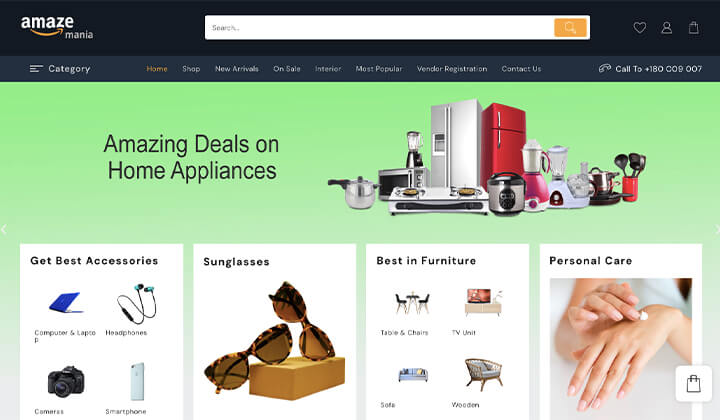
คุณยังสามารถดูวิดีโอด้านล่างเพื่อเรียนรู้เพิ่มเติมเกี่ยวกับวิธีดาวน์โหลดและติดตั้งธีม Amaze Mania สำหรับ WordPress
ตอนนี้เราหวังว่าคุณจะได้เรียนรู้เกี่ยวกับการติดตั้งและการตั้งค่าธีม TH Shop Mania สำหรับเว็บไซต์ของคุณ
ขั้นตอนที่ 5: ติดตั้งปลั๊กอินที่มีประโยชน์
หลังจากเลือกธีมแล้ว เราขอแนะนำให้คุณติดตั้งปลั๊กอินที่มีประโยชน์เพื่อเพิ่มพลังให้กับเว็บไซต์ของคุณ
- เครื่องมือสร้างเว็บไซต์ – สำหรับสร้างแลนดิ้งเพจที่สวยงามเพื่อให้ผู้ใช้ได้รับความสนใจและดำเนินการ ผู้สร้างเว็บไซต์สามารถช่วยคุณออกแบบเว็บไซต์ที่สวยงามได้ (เช่น Elementor & Block Editor)
- Analytics – Analytics เป็นเครื่องมือที่ให้วิธีที่ง่ายและฟรีในการติดตามและวิเคราะห์ผู้เยี่ยมชมเว็บไซต์ของคุณ (เช่น Sitekit)
- ปลั๊กอิน SEO – การทำ SEO อาจเป็นเรื่องยากสำหรับเจ้าของเว็บไซต์บางราย แต่อาจเป็นเรื่องง่ายสำหรับพวกเขาด้วยปลั๊กอินและเครื่องมือบางอย่าง (เช่น RankMath และ Yoast)
- ปลั๊กอินแคช – หากคุณต้องการเพิ่มประสิทธิภาพเว็บไซต์ WordPress ของคุณ คุณสามารถใช้ปลั๊กอินแคชเพื่อเพิ่มความเร็วเว็บไซต์ของคุณ
- ปลั๊กอินรถเข็น– คุณสามารถใช้ปลั๊กอินตะกร้าสินค้า WordPress เพื่อเพิ่มฟังก์ชันพิเศษบางอย่างให้กับ WooCommerce Store ของคุณ
มีปลั๊กอิน WooCommerce ที่มีประโยชน์อีกมากมายที่คุณสามารถติดตั้งเพื่อขยายการทำงานของเว็บไซต์ของคุณ
ขั้นตอนที่ 6: SEO และการตลาด
หลังจากตั้งค่าเว็บไซต์ทั้งหมดแล้ว ตอนนี้คุณจะต้องมุ่งเน้นไปที่ SEO และการตลาดของเว็บไซต์ ไม่เพียงแต่ในด้านการตลาด SEO เท่านั้น แต่คุณต้องให้ความสำคัญกับคุณภาพของผลิตภัณฑ์ของคุณด้วย
SEO
SEO มีบทบาทสำคัญในเว็บไซต์ใหม่หรือเก่า หากคุณต้องการได้รับการเข้าชมแบบออร์แกนิกจากเครื่องมือค้นหาต่างๆ เช่น Google และ Bing คุณต้องทำ SEO บนเว็บไซต์ของคุณ
ใน WordPress คุณสามารถติดตั้งปลั๊กอิน SEO เพื่อทำ SEO ได้ มีปลั๊กอิน SEO มากมายที่คุณสามารถใช้ได้ เราขอแนะนำให้คุณใช้ปลั๊กอิน Rank Math หรือ Yoast ในการทำ SEO บนเว็บไซต์ของคุณ
Local SEO – เว็บไซต์ของคุณไม่ได้มีไว้สำหรับลูกค้าออนไลน์เท่านั้น แต่ยังรวมถึงลูกค้าออฟไลน์ด้วย คุณต้องทำ SEO ในท้องถิ่นเพื่อให้ทุกคนรอบ ๆ ร้านค้าหรือเมืองของคุณสามารถรู้เกี่ยวกับเว็บไซต์ของคุณได้
การตลาด
มีผู้ให้บริการการตลาดผ่านอีเมลราคาถูกหลายรายซึ่งคุณสามารถเริ่มสร้างรายชื่ออีเมลของผู้มีโอกาสเป็นลูกค้าของคุณได้
คุณจะสร้างรายชื่ออีเมลที่มีประสิทธิภาพได้อย่างไร ดังนั้นจึงมีหลายวิธีในการรวบรวมอีเมล เช่น การสมัครสมาชิกฟรี บล็อก คูปอง ฯลฯ
คุณสามารถใช้ปลั๊กอิน เช่น Lead Form Builder เพื่อสร้างรายชื่ออีเมลที่มีประสิทธิภาพ ปลั๊กอินนี้มาพร้อมกับคุณสมบัติต่างๆ เช่น การส่งออกและนำเข้าแบบฟอร์ม, การส่งออกลูกค้าเป้าหมายไม่จำกัด, ส่วนเสริมของ Mailchimp, การกำหนดค่าอีเมล SMTP และการจัดลำดับฟิลด์แบบลากและวาง
ในทางกลับกัน ปัจจุบัน Social Media เข้ามามีบทบาทสำคัญใน Affiliate Marketing ตอนนี้ด้วยความช่วยเหลือจากโซเชียลมีเดีย คุณสามารถสร้างรายได้มากขึ้น
เมื่อเราพูดถึงโซเชียลมีเดีย มีแพลตฟอร์มโซเชียลมีเดียมากมายที่นั่น แต่แพลตฟอร์มที่มีชื่อเสียงที่สุดคือ YouTube, Instagram, Facebook และ Twitter
บทสรุป
เราหวังว่าบทความนี้จะช่วยให้คุณได้รับข้อมูลที่จำเป็นทั้งหมดเกี่ยวกับการสร้างเว็บไซต์เช่น amazon
หากคุณมีคำถามเกี่ยวกับสิ่งใด อย่าลังเล เพียงแสดงความคิดเห็นด้านล่าง แล้วเราจะช่วยคุณแก้ปัญหาของคุณ ขอบคุณที่อ่านบล็อกนี้
โปรดสมัครรับข้อมูล ช่อง YouTube ของเรา เรายังอัปโหลดเนื้อหาที่ยอดเยี่ยมที่นั่น และติดตามเราบน Facebook และ Twitter
อ่านเพิ่มเติม-
- 6 ขั้นตอนในการเริ่มต้นเว็บไซต์ร้านขายของชำออนไลน์ด้วย WordPress
